
노트북은 현대인의 필수적인 IT 기기로 자리 잡으며, 우리의 업무와 일상에 큰 영향을 미치고 있습니다. 그러나 사용 중에 발생할 수 있는 다양한 문제들 중 하나인 ‘노트북 자동 켜짐’ 현상은 많은 사용자들에게 불편함을 초래합니다. 이 문제는 예기치 않게 노트북이 켜지면서 배터리 소모를 증가시키고, 사용자의 작업 흐름을 방해할 수 있습니다. 본 글에서는 노트북이 자동으로 켜지는 문제의 원인과 그로 인해 발생할 수 있는 다양한 불편함을 살펴보며, 이를 해결하기 위한 효과적인 방법들을 제시하고자 합니다. 전원 설정을 적절히 변경하거나 소프트웨어 및 하드웨어 점검을 통해, 이러한 문제를 예방하고 보다 원활한 사용 경험을 누릴 수 있도록 도와드리겠습니다.
노트북 자동 켜짐 문제의 개요

노트북이 자동으로 켜지는 현상은 사용자에게 여러 가지 불편을 초래할 수 있습니다. 이 문제는 주로 하드웨어적 원인이나 소프트웨어 설정의 오류로 인해 발생합니다. 자동으로 켜지면 사용자는 불필요한 전력 소모와 배터리 수명 저하를 경험할 수 있으며, 이는 궁극적으로 노트북의 성능에 악영향을 미칠 수 있습니다.
예를 들어, 노트북이 예기치 않게 켜지면 사용자가 의도하지 않은 데이터 손실이나 작업 중단이 발생할 수 있습니다. 특히, 중요한 작업을 진행 중일 때 이러한 현상은 더욱 치명적일 수 있습니다. 또한, 자동으로 켜지는 현상은 노트북의 고장이나 불량을 암시할 수 있어 사용자는 이 문제를 간과해서는 안 됩니다.
이처럼 노트북의 자동 켜짐 문제는 단순한 불편함을 넘어서 사용자에게 다양한 영향을 미칠 수 있으며, 이를 해결하기 위한 적절한 조치가 필요합니다.
자동 켜짐의 주요 원인
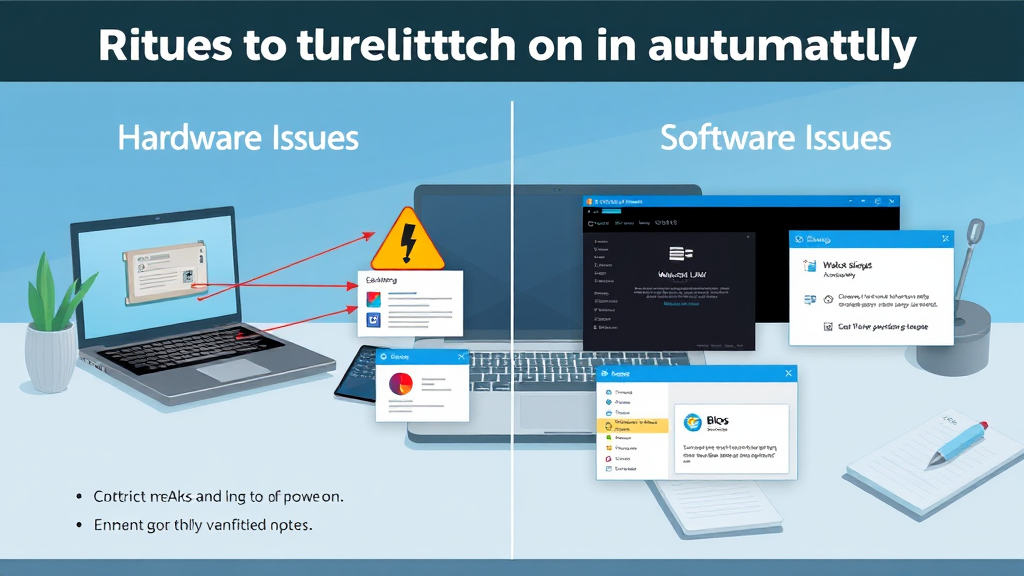
노트북이 자동으로 켜지는 문제는 사용자의 불편을 초래할 수 있으며, 여러 가지 원인에 의해 발생할 수 있습니다. 이러한 원인은 하드웨어와 소프트웨어적인 측면에서 다양하게 나뉘어집니다.
하드웨어적인 원인
- 전원 설정 문제: 노트북의 전원 버튼이나 충전 포트가 고장나거나 내부 회로가 손상되면, 전원이 불필요하게 켜질 수 있습니다. 특히, 충전 중에 전원 버튼이 눌리거나, 케이스가 잘못 설치된 경우 문제가 발생할 수 있습니다.
- 하드웨어 고장: 배터리나 마더보드의 결함도 자동으로 켜지는 원인이 될 수 있습니다. 이 경우, 전원 관리 회로가 제대로 작동하지 않아 노트북이 비정상적으로 켜질 수 있습니다.
소프트웨어적인 원인
- BIOS 설정: BIOS(기본 입력/출력 시스템) 설정에서 ‘Wake on LAN’ 같은 기능이 활성화되어 있다면, 네트워크 신호에 의해 노트북이 자동으로 켜질 수 있습니다. 이 기능이 필요 없다면, BIOS 설정에서 비활성화하는 것이 좋습니다.
- 운영 체제의 문제: 특정 소프트웨어나 드라이버가 충돌하거나, 업데이트가 필요할 경우에도 이와 같은 문제가 발생할 수 있습니다. 특히, 전원 관리 옵션에서 ‘빠른 시작’ 기능이 활성화되어 있으면, 노트북이 불필요하게 켜질 수 있습니다.
이와 같은 여러 원인들을 종합적으로 고려하여, 노트북이 자동으로 켜지는 문제를 해결할 수 있는 방법을 찾아야 합니다. 하드웨어 점검 및 소프트웨어 설정을 확인하는 것이 중요합니다.
전원 설정 변경 방법
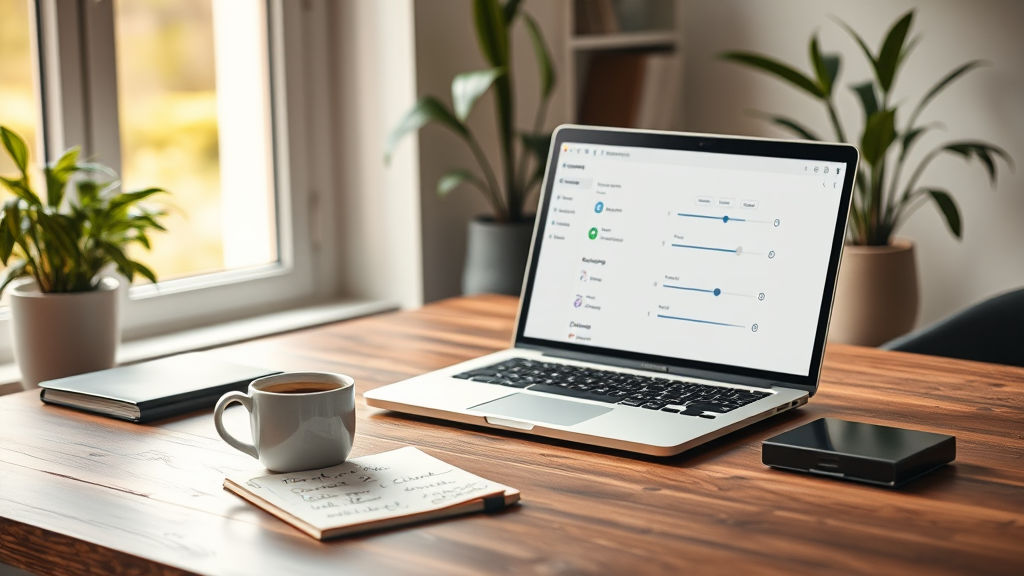
노트북이 자동으로 켜지는 문제는 사용자에게 불편함을 초래할 수 있습니다. 이 문제를 해결하기 위해서는 전원 설정을 변경하여 자동 켜짐 기능을 비활성화해야 합니다. 아래는 단계별로 노트북의 전원 설정을 변경하는 방법입니다.
1단계: 전원 옵션 열기
먼저, 제어판을 열어야 합니다. Windows 검색창에 ‘제어판’을 입력하고 검색 결과에서 클릭하여 엽니다. 제어판에서 하드웨어 및 소리를 선택한 후, 전원 옵션을 클릭합니다.
2단계: 전원 계획 선택
전원 옵션 화면에서는 사용 중인 전원 계획을 확인할 수 있습니다. 현재 활성화된 전원 계획 옆에 있는 계획 설정 변경 링크를 클릭합니다.
3단계: 고급 전원 설정 변경
계획 설정 변경 화면에서 고급 전원 설정 변경 링크를 클릭합니다. 새로운 창이 열리면 다양한 전원 설정을 조정할 수 있습니다.
4단계: 전원 버튼 및 덮개 설정
고급 전원 설정 창에서 전원 버튼 및 덮개 항목을 찾아 클릭합니다. 여기에서 덮개를 닫을 때 및 전원 버튼을 눌렀을 때의 동작을 설정할 수 있습니다. 자동 켜짐 현상을 방지하기 위해 원하는 설정으로 변경합니다.
5단계: Wake Timers 비활성화
또한, 슬립 설정 아래에 있는 Wake Timers 항목을 찾아 사용 안 함으로 설정하면, 잠깐의 대기 상태에서도 자동으로 켜지는 것을 방지할 수 있습니다.
6단계: 설정 저장
모든 설정을 변경한 후, 확인 버튼을 눌러 변경 사항을 저장합니다. 이후 노트북을 재부팅하여 변경된 설정이 적용되었는지 확인합니다.
이상으로 노트북의 전원 설정을 변경하여 자동 켜짐 기능을 비활성화하는 방법을 안내드렸습니다. 문제가 지속될 경우, 하드웨어 점검이나 추가적인 소프트웨어 업데이트가 필요할 수 있습니다.
소프트웨어 문제 해결
노트북이 자동으로 켜지는 현상은 여러 가지 이유로 발생할 수 있으며, 그중 소프트웨어적인 문제는 빈번하게 발생합니다. 운영체제나 드라이버의 설정 오류가 이 문제의 원인이 될 수 있습니다. 아래에서는 소프트웨어적 원인으로 인한 자동 켜짐 현상을 해결하기 위한 방법을 안내합니다.
1. 전원 관리 설정 확인
Windows 운영체제를 사용하는 경우, 전원 관리 설정이 자동 켜짐 현상에 영향을 줄 수 있습니다. 제어판에 들어가서 전원 옵션을 선택한 후, 현재 사용 중인 전원 계획의 설정 변경을 클릭합니다. 여기서 고급 전원 설정을 클릭하고, USB 설정에서 USB 선택적 절전 모드를 비활성화로 변경합니다. 또한, 전원 버튼과 덮개 섹션에서 전원 버튼 작동 방식이 올바르게 설정되어 있는지 확인합니다.
2. BIOS/UEFI 설정 점검
노트북의 BIOS 또는 UEFI 설정에서도 자동 켜짐 현상이 발생할 수 있습니다. 노트북을 부팅할 때 F2 또는 DEL 키를 눌러 BIOS 설정에 들어갑니다. 전원 관리 또는 전원 옵션 메뉴에서 자동 켜짐 관련 옵션을 확인하고, 필요 시 이 기능을 비활성화합니다. 주의할 점은 BIOS 설정 변경 후에는 반드시 저장하고 종료해야 합니다.
3. 드라이버 업데이트
드라이버가 오래되었거나 손상된 경우에도 노트북의 정상적인 작동에 문제가 발생할 수 있습니다. 장치 관리자를 열고, 전원 관리 항목 또는 네트워크 어댑터 항목에서 드라이버를 업데이트합니다. 최신 드라이버를 다운로드하여 설치하면 문제가 해결될 수 있습니다.
4. 자동 업데이트 설정 확인
Windows의 자동 업데이트 기능이 활성화되어 있는 경우, 업데이트가 완료되면 시스템이 자동으로 재부팅될 수 있습니다. 설정 > 업데이트 및 보안 > Windows 업데이트로 이동하여, 고급 옵션에서 업데이트 알림 방법을 조정하거나, 자동 업데이트 기능을 비활성화합니다.
5. 시스템 복원
최근에 소프트웨어를 설치하거나 업데이트한 후 문제가 발생했을 경우, 시스템 복원 기능을 이용하여 이전 상태로 복구할 수 있습니다. 제어판에서 복구를 검색하고 시스템 복원 열기를 선택하여, 적절한 복원 지점을 선택합니다.
이와 같은 방법을 통해 소프트웨어적인 문제로 인한 노트북의 자동 켜짐 현상을 해결할 수 있습니다. 문제가 지속된다면 하드웨어 점검이 필요할 수 있으니, 전문가의 도움을 받는 것도 좋은 방법입니다.
하드웨어 점검 및 수리
노트북의 자동 켜짐 문제는 하드웨어적인 요인에 의해 발생할 수 있습니다. 이 문제를 해결하기 위해서는 몇 가지 점검 사항과 수리 방법을 알아두는 것이 중요합니다.
1. 전원 버튼 점검
노트북의 전원 버튼이 물리적으로 눌려 있는지 확인합니다. 버튼이 고장나거나 항상 눌린 상태라면, 노트북이 자동으로 켜질 수 있습니다. 이 경우, 버튼을 수리하거나 교체해야 할 수 있습니다.
2. 배터리 및 전원 공급 장치 점검
배터리와 전원 공급 장치에 문제가 있을 경우에도 노트북이 자동으로 켜질 수 있습니다. 배터리의 연결 상태를 확인하고, 전원 공급 장치가 정상적으로 작동하는지 점검합니다. 가능하다면 다른 전원 공급 장치를 사용해보는 것도 좋은 방법입니다.
3. 내부 하드웨어 점검
노트북의 내부 하드웨어, 특히 메인보드와 관련된 부품이 문제를 일으킬 수도 있습니다. 메인보드의 전원 관리 회로가 손상되었거나 이상이 있을 경우, 노트북이 전원이 꺼져 있더라도 자동으로 켜질 수 있습니다. 이 경우, 전문 수리점에 맡기는 것이 좋습니다.
4. 외부 장치의 영향
USB 장치나 외부 하드웨어가 연결되어 있는 경우, 이들 장치가 불량일 경우 노트북이 자동으로 켜질 수 있습니다. 모든 외부 장치를 제거한 후, 노트북을 재부팅해 보세요. 문제가 해결된다면, 문제가 있는 장치를 점검하거나 교체해야 합니다.
5. BIOS 설정 점검
BIOS 설정에서 ‘Wake on LAN’ 또는 ‘Wake on USB’와 같은 기능이 활성화되어 있다면, 네트워크 신호나 USB 장치의 작동으로 인해 노트북이 자동으로 켜질 수 있습니다. BIOS에 접근하여 이러한 설정을 비활성화해 보세요.
이와 같은 점검 및 수리 방법을 통해 노트북의 자동 켜짐 문제를 해결할 수 있습니다. 문제가 지속된다면, 전문적인 기술 지원을 받는 것이 가장 안전한 방법입니다.
사용자 경험 및 팁
노트북 사용 중 자동으로 켜지는 문제는 많은 사용자들이 겪는 불편한 상황 중 하나입니다. 이 문제는 다양한 원인으로 발생할 수 있으며, 이를 해결하기 위해서는 사용자들의 경험을 공유하고 예방 팁을 고려하는 것이 중요합니다.
사용자 경험 사례
- 사례 1: A씨는 자신의 노트북이 특정 시간에 자동으로 켜지는 것을 발견했습니다. 이유를 찾기 위해 BIOS 설정을 확인했더니, ‘Wake on LAN’ 기능이 활성화되어 있음을 알게 되었습니다. 이 기능을 비활성화한 후에는 문제없이 사용하고 있습니다.
- 사례 2: B씨는 노트북의 전원 설정에서 ‘전원 버튼을 눌렀을 때’의 옵션을 잘못 설정하여, 우연히 전원 버튼에 손이 닿을 때마다 노트북이 켜지는 상황을 경험했습니다. 이를 수정한 후에는 더욱 안정적으로 사용하고 있습니다.
- 사례 3: C씨는 사용하지 않는 USB 장치가 노트북을 자동으로 켜지게 만드는 원인 중 하나라는 사실을 알았습니다. USB 포트를 통해 전원이 공급되면서 발생한 문제였고, 불필요한 장치를 분리한 후에는 문제를 해결했습니다.
자동 켜짐 문제 예방 팁
- BIOS 설정 점검: 노트북의 BIOS 설정에서 ‘Wake on LAN’ 또는 ‘Wake on USB’와 같은 기능이 활성화되어 있는지 확인하고 필요에 따라 비활성화하세요.
- 전원 설정 조정: Windows의 전원 및 절전 설정에서 전원 버튼이나 덮개를 닫을 때의 행동을 적절히 설정하여 불필요한 자동 켜짐을 방지할 수 있습니다.
- USB 장치 관리: 사용하지 않는 USB 장치는 분리하여 불필요한 전원 공급을 차단하세요. 이는 자동 켜짐 현상을 예방하는 데 도움이 됩니다.
- 소프트웨어 업데이트: 운영체제나 드라이버의 최신 업데이트를 유지하여 하드웨어와 소프트웨어 간의 호환성 문제를 최소화하세요.
이러한 사용자 경험과 팁을 통해 노트북의 자동 켜짐 문제를 예방하고 보다 원활한 사용 환경을 조성할 수 있습니다.
결론
결론적으로, 노트북의 자동 켜짐 문제는 여러 원인에 의해 발생할 수 있으며, 이를 해결하기 위해서는 전원 설정을 점검하고 소프트웨어 및 하드웨어를 면밀히 살펴보는 것이 중요합니다. 사용자들은 이러한 문제를 해결하기 위해 간단한 설정 변경으로 시작할 수 있으며, 필요할 경우 전문가의 도움을 받는 것도 고려해야 합니다. 또한, 다른 사용자들의 경험과 팁을 참고함으로써 더 효과적으로 문제를 해결할 수 있습니다. 노트북이 원활하게 작동하도록 유지하기 위해 정기적인 점검과 관리가 필요하다는 점을 잊지 마세요.